 Lähde: Namerah Saud Fatmi / Android Central
Lähde: Namerah Saud Fatmi / Android Central
Google tarjoaa erinomainen valikoima toimistoohjelmistoja Android-puhelimille ja pöytätietokoneille. Google-dokumentit on epäilemättä yksi tunnetuimmista joukosta, ja se voittaa mm parhaat muistiinpanosovellukset ja tekstinkäsittelyalustoja kerralla. Se myös poistaa ylimääräisen muistiinpanon tarpeen tai tehtäväsovellukset. Joten näin voit tehdä tarkistuslistan Google Docsissa Androidilla ja työpöydällä.
Muistilistan tekeminen Google-dokumenteissa Androidissa
Muistilistan tekeminen Google Docsissa työpöydällä
Muistilistan tekeminen Google-dokumenteissa Androidissa
Lataa ja asenna Google-dokumentit tietokoneellesi Android-puhelin, jos et ole jo tehnyt niin ennen tämän oppaan aloittamista.
- Avata Google Docs.
- Napauta plus-merkki oikeassa alakulmassa.
-
Napauta Uusi asiakirja.
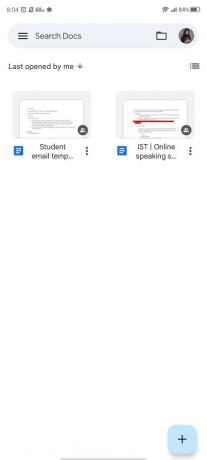

 Lähde: Namerah Saud Fatmi / Android Central
Lähde: Namerah Saud Fatmi / Android Central - Napauta luettelomerkkikuvake oikeassa alakulmassa.
- Napauta tarkistuslistan kuvake pohjalla.
-
Lisää kohteita tarkistuslistallesi.

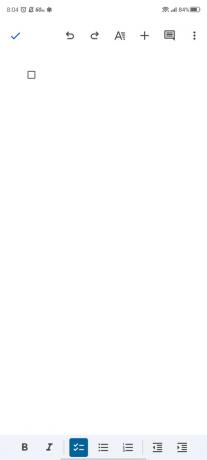
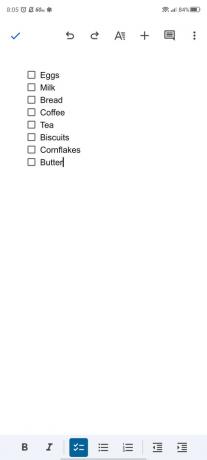 Lähde: Namerah Saud Fatmi / Android Central
Lähde: Namerah Saud Fatmi / Android Central -
Napauta neliö- rastittaaksesi kohteen.
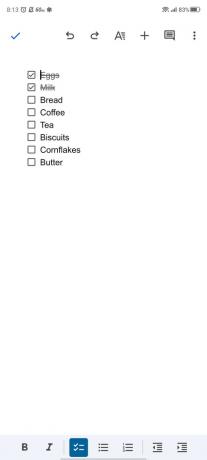
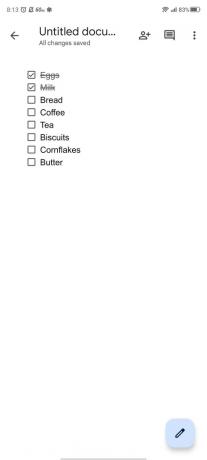
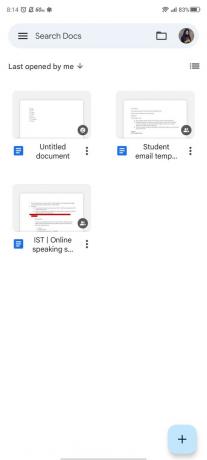 Lähde: Namerah Saud Fatmi / Android Central
Lähde: Namerah Saud Fatmi / Android Central
Kun olet suorittanut luettelon kohteista, jotka haluat lisätä tarkistuslistaan, tallenna asiakirja ja nimeä se uudelleen, jotta se on helpompi paikantaa. Voit aina palata sovellukseen myöhemmin merkitsemään suoritetut tehtävät suoritetuiksi.
Muistilistan tekeminen Google Docsissa työpöydällä
- Mene docs.google.com työpöydälläsi.
-
Valitse Tyhjä aloittaaksesi uuden asiakirjan.
 Lähde: Namerah Saud Fatmi / Android Central
Lähde: Namerah Saud Fatmi / Android Central -
Klikkaa kolme vaakasuuntaista pistettä yläpuolella olevan palkin oikealla puolella.
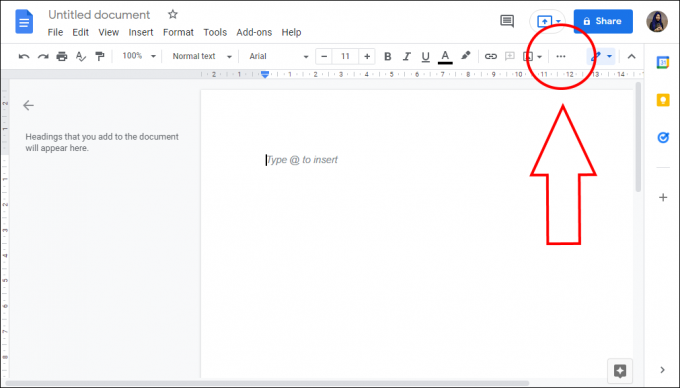 Lähde: Namerah Saud Fatmi / Android Central
Lähde: Namerah Saud Fatmi / Android Central -
Etsi tarkistuslistan kuvake ja napsauta sitä.
 Lähde: Namerah Saud Fatmi / Android Central
Lähde: Namerah Saud Fatmi / Android Central -
Kirjoita jokainen kohde ja paina Enter.
 Lähde: Namerah Saud Fatmi / Android Central
Lähde: Namerah Saud Fatmi / Android Central -
Klikkaa neliö- rastittaaksesi kohteen.
 Lähde: Namerah Saud Fatmi / Android Central
Lähde: Namerah Saud Fatmi / Android Central
Muista tallentaa työsi, kun olet tehnyt tarkistuslistan. Sinulle ei ole mitään hyötyä, jos menetät luettelon kohteista, joita yrität olla unohtamatta.
Parhaat varustevalikoimamme
Google Docs on epäilemättä yksi parhaista kirjoittamiseen keskittyvistä sovelluksista ja ohjelmistoista Microsoft Officea vastaan. Alustasta riippumatta Docs tarjoaa jatkuvasti erinomaisen käytettävyyden ja sisältää monia hyödyllisiä toimintoja, joita todella tarvitset. Voit esimerkiksi merkitä työtovereita tai ystäviä, kun työskentelet tiedoston parissa yhdessä. Voit seurata kaikkia tehtyjä muutoksia ja ihmisiä, jotka ovat tehneet ne. Siellä on paljon hyödyllisiä malleja siltä varalta, että olet hieman eksyksissä aloittaessasi tyhjästä.
Lisävarusteet
Toinen erinomainen Google-dokumenttien ominaisuus on kirjoittaminen suoraan asiakirjaan kynällä. Jos sinulla on taikina, suosittelemme, että käytät yhtä parhaista puhelimista kirjoittamisen harrastajille: Samsung Galaxy S21 Ultra. Jos et ole niin varakas tällä hetkellä, loistava universaali kynä Android-puhelimille ja -tableteille Kuten Adonit Dash 3, tyydyttää kirjoittajan ruokahalusi.

Adonitin upea kynä Androidille ja iOS: lle palvelee tarkoitustaan hyvin. Dash 3 tuo pöytään enemmän kuin vain perinteisen tunnelman.

Galaxy Ultra seuraa kunniallisesti Samsungin Note-sarjaa. Suuri näyttö, S Pen ja pommiominaisuudet yhdessä luovat tähän mennessä parhaan muistiinpanopuhelimen.
Saatamme ansaita palkkion ostoksistamme linkkien avulla. Lue lisää.
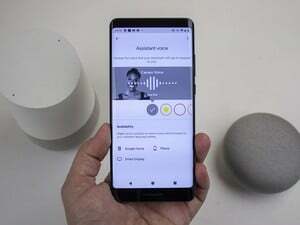
Google Assistant on hyödyllisin älykäs ääniavustaja, jonka avulla saat vastaukset kysymyksiisi ja säilytät ne seurata digitaalista elämääsi, mutta se on myös loistava auttamaan sinua ohjaamaan kodin älylaitteita ja palvelut.

Oletko valmis maksamaan kahvistasi vain älykellollasi? Tässä ovat kaikki Wear OS -kellot, jotka tukevat Google Payta.

Oletko valmis NFL-kauteen? Parempi kysymys. Oletko valmis Fantasy Football -kauteen? Nämä sovellukset varmistavat, että voit hallita paitsi vetoa myös koko loppukauden matkallasi tuodaksesi vyön kotiin.
Namerah Saud Fatmi
Namerah Saud Fatmi on freelance-kirjoittaja Android Centralille. Hänellä on intohimo kaikkeen tekniikkaan ja pelaamiseen, ja hän on ollut Goodreadsin kunniakirjastonhoitaja vuodesta 2011. Kun hän ei kirjoita, hänet voidaan löytää jahtaamassa kulkukissoja ja koiria Dhakan kaduilla tai tappamassa lohikäärmeitä Skyrimin maassa. Voit tavoittaa hänet hänen Twitter-kahvastaan @NamerahS.
